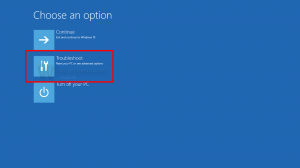Windows 10에서 OneDrive 폴더 위치 변경
기본적으로 Windows는 시스템 드라이브의 사용자 프로필 내부에 있는 폴더에 OneDrive 파일을 저장합니다. C:\사용자\Sergey\OneDrive. 시스템 드라이브의 여유 공간이 부족하거나 OneDrive의 클라우드 저장소에 저장된 데이터가 많은 경우 문제가 될 수 있습니다. 이러한 상황에서는 OneDrive 폴더를 다른 위치로 이동해야 할 수 있습니다.
광고
OneDrive는 Windows 8부터 Windows와 함께 번들로 제공됩니다. 사용자에게 동일한 기능을 제공하기 위해 Microsoft에서 구축한 일체형 솔루션입니다. Microsoft를 사용하여 로그인하는 모든 PC의 설정, 동일한 파일 및 모양 계정. 이전에 SkyDrive로 알려졌던 이 서비스는 얼마 전에 브랜드가 변경되었습니다.
OneDrive의 동기화 기능은 Microsoft 계정을 사용합니다. OneDrive를 사용하려면 먼저 OneDrive를 만들어야 합니다. OneDrive 외에도 Microsoft 계정을 사용하여 Windows 10, Office 365 및 대부분의 온라인 Microsoft 서비스에 로그인할 수 있습니다.
Windows 10에서 OneDrive 폴더 위치를 변경하려면, 다음을 수행합니다.
- OneDrive 앱에서 계정에 로그인한 경우 해당 앱에서 로그아웃합니다. 시스템 트레이에서 OneDrive 아이콘을 마우스 오른쪽 버튼으로 클릭하여 설정을 엽니다.
 계정 탭으로 이동하여 이 PC 연결 해제 아래 그림과 같이.
계정 탭으로 이동하여 이 PC 연결 해제 아래 그림과 같이.
- 이제 OneDrive 앱이 이 PC에서 연결 해제됩니다. Windows 10의 OneDrive 폴더에 파일을 동기화하지 않으므로 이동할 수 있습니다. 다음과 같이 하십시오.
- 파일 탐색기 열기
- 주소 표시줄에 다음을 입력하거나 복사하여 붙여넣습니다. %userprofile%

- 키보드에서 Enter 키를 누릅니다. 사용자 프로필 폴더가 열립니다.

- OneDrive 폴더를 선택하고 아래와 같이 리본 메뉴에서 이동을 클릭합니다.
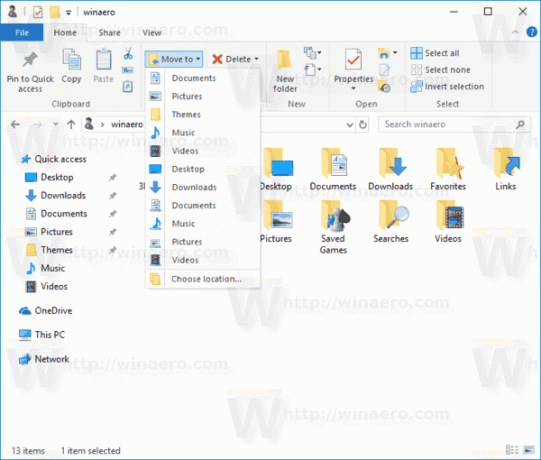 OneDrive 폴더를 이동할 새 대상 폴더를 선택합니다. 또는 "잘라내기"를 클릭하여 OneDrive 폴더를 잘라내고 다른 위치에 붙여넣을 수 있습니다.
OneDrive 폴더를 이동할 새 대상 폴더를 선택합니다. 또는 "잘라내기"를 클릭하여 OneDrive 폴더를 잘라내고 다른 위치에 붙여넣을 수 있습니다. - 모든 파일이 새 위치로 이동할 때까지 기다리십시오.
- OneDrive를 실행하고 계정을 설정합니다.

- 메시지가 나타나면 암호를 입력합니다.
- 다음 페이지에서 링크를 클릭하십시오. 위치를 바꾸다 OneDrive 파일을 이동한 새 폴더를 지정합니다.

- 다음 대화 상자에서 선택을 확인합니다(이 위치 사용 버튼 클릭).

- OneDrive 앱 구성을 완료하면 완료됩니다.
그게 다야